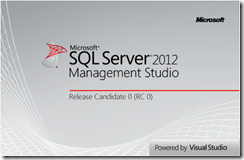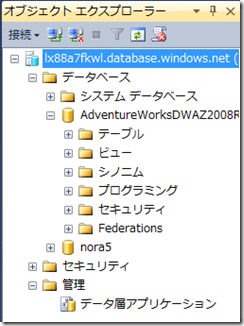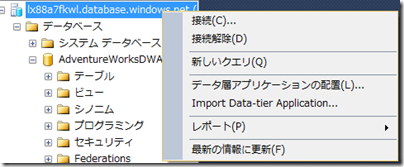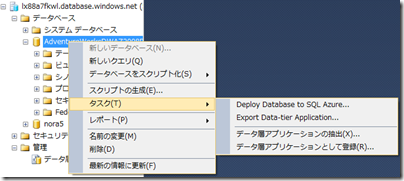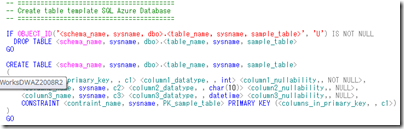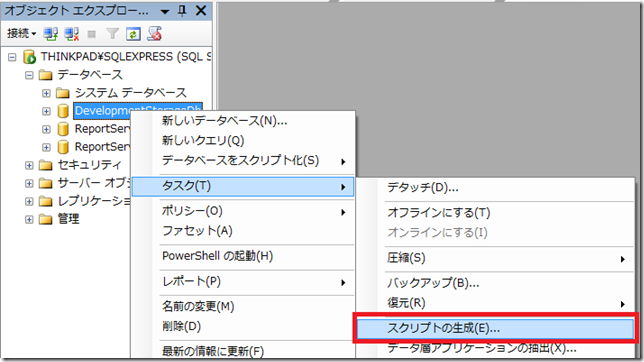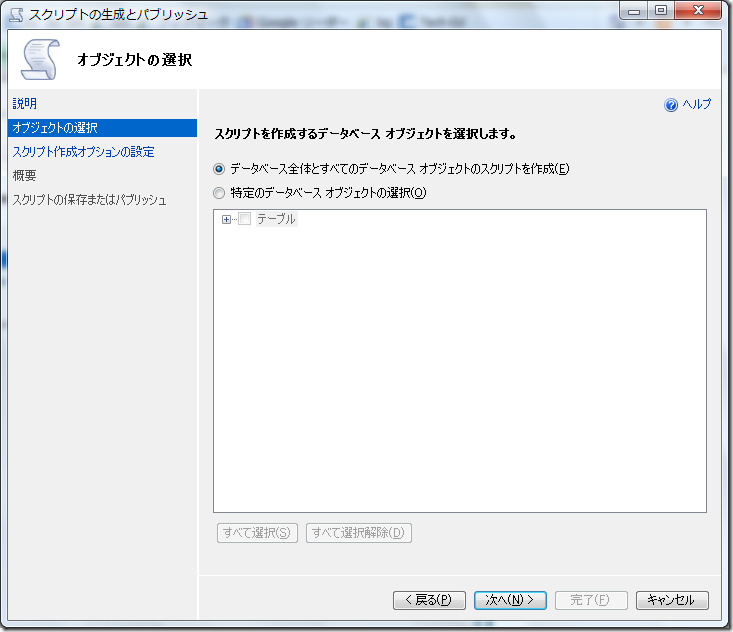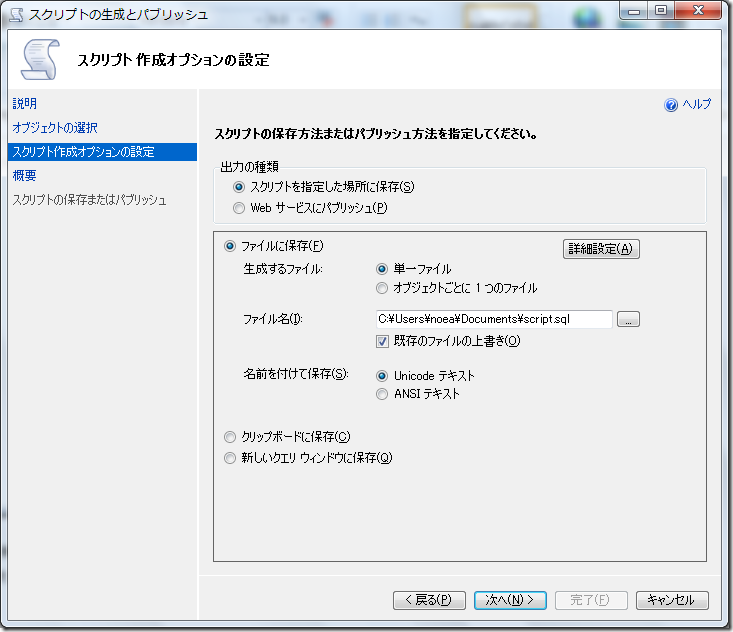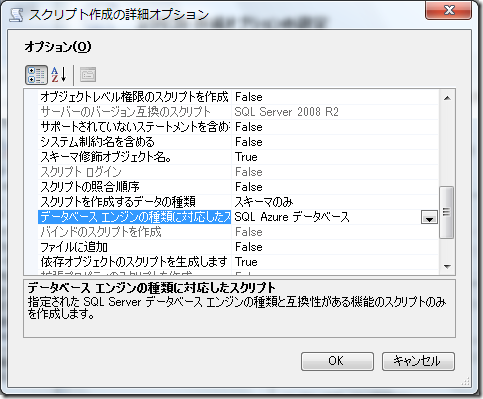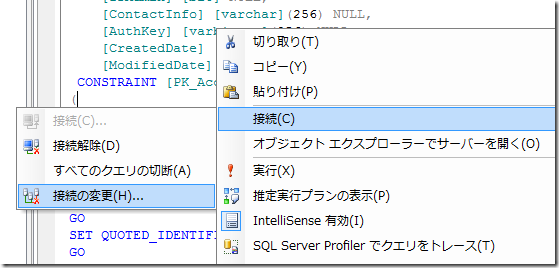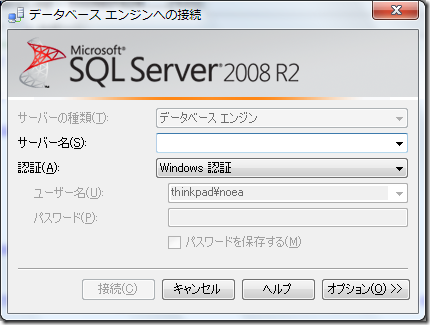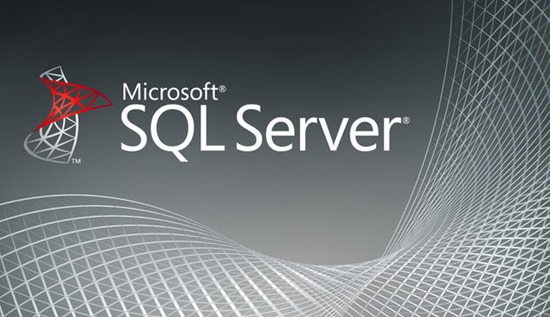
SQL Server Management Studio 2016年2月版がリリースされました。
今回のバージョンでは、2016年1月リリースまでのすべての更新が含まれています。
機能改善と多くのバグ修正をしています。
アクティビティモニターでのハイコントラスト設定、いくつかのユーザーインターフェイス改善、Always Encryptedダイアログのバグ修正など、その他にもいろいろな部分が対象となっています。
SQL Server Management Studioは従来、SQL Serverのメジャーバージョンに紐づいてリリースされてきました。
それでは、Azure SQL Databaseへの柔軟な対応がしにくいため、SQL Server製品から切り離されて、ツール単独でのリリースサイクルになりました。
最近では、月1回のペースで、○年○月版という形で、SQL Server Management Studioがリリースされています。
ダウンロード
今回のプレビューのリリース番号は、13.0.12000.65です。
更新内容
- SSMSでハイコントラスト設定を有効にしたとき、アクティビティモニターでのテキスト表示を改善しました。

- 暗号化プロセスでカラムコレクションを変更する際に、警告を表示するためのAlways Encyptedウィザードを改善しました。

- Column Encryptionキー、Column Encyptionキーの値、Column Master キーを作成する際のSSMSポリシー管理を改善しました。
- Always EncyptedマスターキーのクリーンアップダイアログとAlways Encyptedエラーメッセージのユーザービリティを改善しました。
- 一つのキーしかない場合、Always Encyptedマスターキーローテーションを無効にするようバグ修正しました。
- プラン比較ツールをアップデートしました。